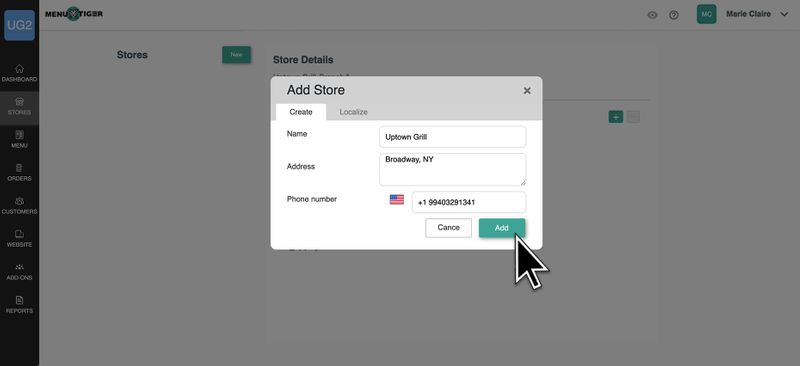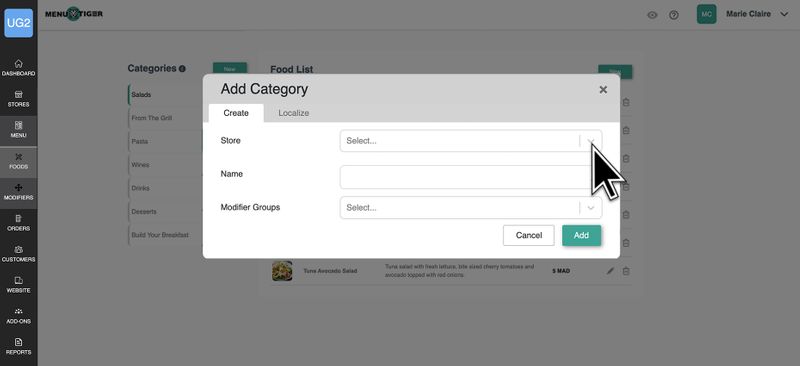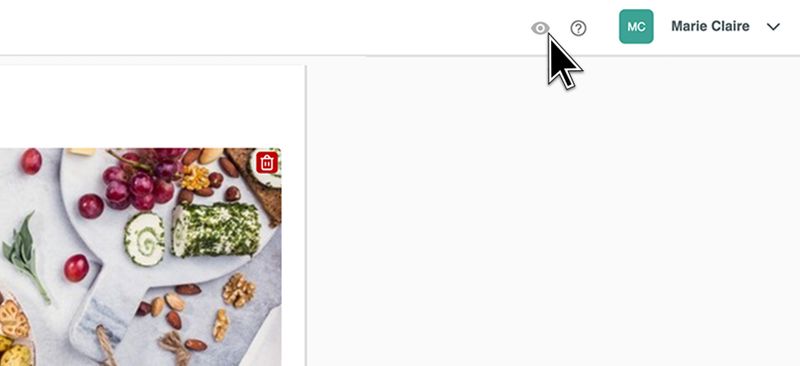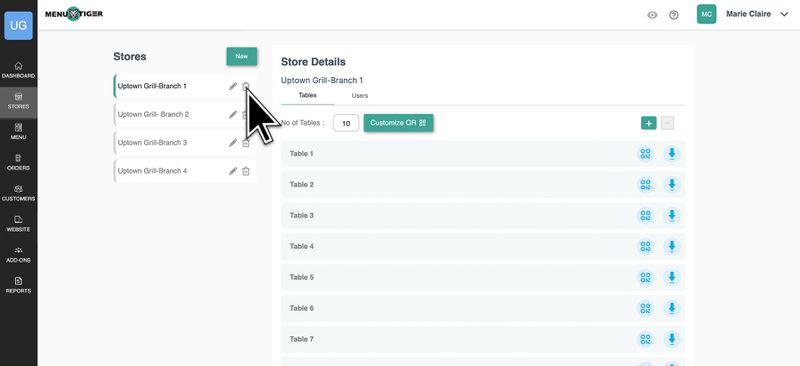MENU TIGER の複数店舗管理機能により、複数の店舗にあるレストランのメニューを簡単に設定できます。
レストランは通常、オフライン ドキュメント、または Upstore のプレミアムおよび無料サブスクリプション、または Google ドライブなどのオンライン ドキュメントから、JPG または PDF 表示専用のデジタル メニューをアップロードします。
一方、MENU TIGER を使用すると、レストランは場所ごとにインタラクティブなデジタル レストランを構築し、単一のダッシュボードから制御できます。
管理パネルで共有レイアウトを作成し、レストランの全店舗に即座に拡張できます。
さらに、レストラン間で共有されるレイアウトを簡単に維持できます。
店舗の場所ごとに複数の異なるレイアウトではなく、1 つの共有フォーマットのみを管理します。
多店舗展開するレストランの店舗レイアウトの設定
このガイドに従って、MENU TIGER 管理パネルで他のレストランの場所用に複数のストアを設定します。
1. 複数店舗の開設
MENU TIGER 管理パネルで、次の場所に移動します。店舗 そして選択してください新しい。
店舗名、住所、電話番号をご記入ください。
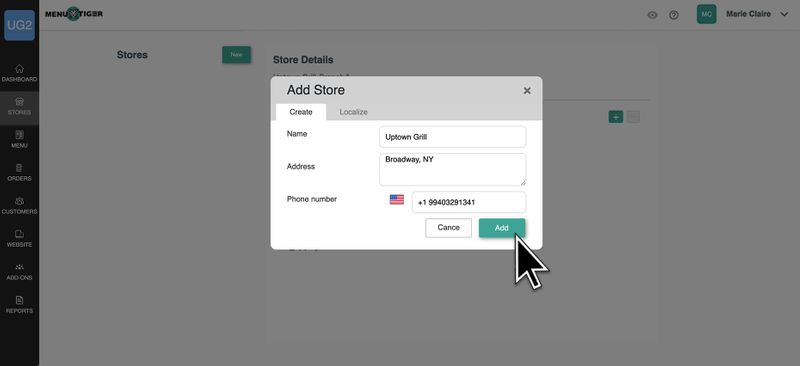
ヒント:識別しやすいように、地域名や店舗の所在地を店舗名として含めることができます。 (例: アップタウン グリル – ニューヨーク州ブロードウェイ)
選択したプランに応じて店舗を追加します。
通常プラン 2店舗まで
アドバンスプラン – 3~4店舗
プレミアムプラン - 4~5店舗
プラチナプラン - 最大7店舗まで
料金プランとその内容について詳しくは、MENU TIGER にアクセスしてください。
2. 複数拠点のレストラン向けにカスタマイズされたメニュー QR コードを設定する
レストランのロゴを配置します。
 レストランのロゴを PNG または JPEG ファイルでアップロードし、メニューの QR コードの中央に配置します。
レストランのロゴを PNG または JPEG ファイルでアップロードし、メニューの QR コードの中央に配置します。
データとアイパターンを選択します。
次に、QR コードデータの形状とアイパターンを変更して選択します。 正方形、円、ひし形、その他の形状を使用できます。
正方形、円、ひし形、その他の形状を使用できます。
模様、目、背景の色を選択します。
ブランドに応じて、単色または 2 色のグラデーション データ パターンを選択します。 あなたのQRメニュー QR コード スキャナが読み取って認識できるように、データの色は十分に濃い色でなければなりません。
あなたのQRメニュー QR コード スキャナが読み取って認識できるように、データの色は十分に濃い色でなければなりません。
次に、背景にパターンよりも明るい色を選択します。
フレームを設定します。
フレームのない従来の簡単なメニュー QR コードを作成および生成できます。 ただし、魅力とスキャンしやすさを向上させたい場合は、「メニューをスキャン」、「メニューをスキャン」などのフレームまたは CTA フレーズを追加できます。
ただし、魅力とスキャンしやすさを向上させたい場合は、「メニューをスキャン」、「メニューをスキャン」などのフレームまたは CTA フレーズを追加できます。
メニューの QR コードの動作性を表示して確認します。
メニューの QR コードをスキャンして、作業性を確認してください。
Web サイトのホームページにリダイレクトされない場合は、デジタルメニューの注文 正常に動作している場合は、ページにアクセスしてください。
3. 店舗のテーブルのセットアップ
 ストアにテーブルを追加するには、プラスまたはマイナス記号。
ストアにテーブルを追加するには、プラスまたはマイナス記号。
続きを読む:メニュー QR コードをカスタマイズする方法: ステップバイステップ ガイド
4. ユーザーと管理者の設定
レストランの運営が忙しいときは、誰かの助けが必要な場合があります。したがって、ユーザーと管理者をストアに追加します。 クリックユーザー 次に、管理者とユーザーを追加する際に必要な情報を入力します。
クリックユーザー 次に、管理者とユーザーを追加する際に必要な情報を入力します。
ノート: ダッシュボード機能は管理者のみが利用できます。ユーザーのアカウントに関連付けられた注文のみにアクセスできます。
複数の場所にあるレストランのメニューの設定
さまざまなレストランの場所で使用できるデジタル メニューを設定する方法は次のとおりです。
1. に移動しますメニュー
 管理パネルで、 をクリックします。メニュー。
管理パネルで、 をクリックします。メニュー。
2. 食品カテゴリを作成する
まず、選択します食品サラダ、パスタ、デザート、飲み物、ワインなどの食品カテゴリを作成します。
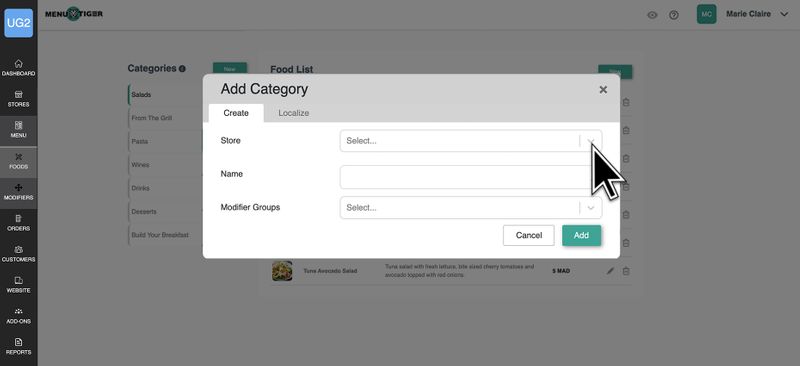
次に、その横に、カテゴリー ラベル、 クリック新しい。
次に、カテゴリが表示されるストアを選択します。 次に、カテゴリを長押ししてドラッグし、表示順序を並べ替えます。
次に、カテゴリを長押ししてドラッグし、表示順序を並べ替えます。
すでにモディファイヤ グループを作成している場合は、最後にモディファイヤ グループを選択します。まだお持ちでない場合は、次の方法で行ってください。
3. モディファイアを作成する
食品カテゴリまたは食品項目の修飾子を作成するには、次の場所に移動します。メニュー それから選択してくださいモディ誇り。 次に、モディファイア グループの名前を作成し、各モディファイアの単位あたりの価格を設定します。顧客はモディファイアを使用して、食品の注文をアップグレードおよびカスタマイズします。
次に、モディファイア グループの名前を作成し、各モディファイアの単位あたりの価格を設定します。顧客はモディファイアを使用して、食品の注文をアップグレードおよびカスタマイズします。
たとえば、アドオン、エクストラ、サイド、焼き加減などの修飾子を作成できます。
4. 複数店舗のレストランにメニュー食品を追加する
食品カテゴリと修飾子を作成した後、個々の食品項目を追加できます。 まず、食品カテゴリーを選択します。 次に、右上にある食べ物リスト ラベル、クリック新しい 食品情報を入力します。
次に、右上にある食べ物リスト ラベル、クリック新しい 食品情報を入力します。
食品を追加するときは、次のガイドラインに従ってください。
- 「店舗」欄に店舗名を入力します。
- 食材名をご記入ください。
- 食品に簡単な説明を入力します (最大 100 文字)。
- 価格を設定します。
- 1回分のサイズを指定します。
- ウェブサイトで食品を特集するには、「特集」ボックスにチェックを入れます。食品の写真の上にある緑色の点は、注目の商品を意味します。
- アイテムが入手可能であることを示すには、[入手可能性] ボックスにチェックを入れます。そうでない場合は、ボックスのチェックを外します。食品の写真の上にある赤い点は、利用できない商品であることを意味します。
- 成分に関する警告があれば含めてください。 「成分警告」セクションのリストから選択します。
- 修飾子グループを選択します。
- 予想される準備時間を分単位で入力します。
- 食品の 400 × 300 ピクセルの写真を最大 3 枚アップロードします。
ノート:食品カテゴリ、食品品目、修飾語グループ、および修飾語の言語設定をローカライズして、多言語を話す顧客に対応します。
MENU TIGER を使用して複数の場所のレストランのメニューを設定する利点

1. 簡単なメニュー構成
さまざまなレストランの場所向けのデジタル メニューの作成と管理が簡単になります。 MENU TIGERの多拠点店舗管理機能のおかげです。
通常、レストランは、オフライン ドキュメント、または Upstore のプレミアムおよび無料サブスクリプションや Google ドライブなどのオンライン ドキュメントから、表示専用の JPG または PDF デジタル メニューをアップロードします。
しかし、MENU TIGER を使用すると、レストランは店舗ごとにインタラクティブなデジタル レストランを作成し、1 つのアカウントで管理できるようになります。
全店舗で統一したメニューを作成できるため、店舗ごとに個別のメニューレイアウトを複数作成する必要がなくなります。
セットアップする必要があるのは 1 つだけですeメニューアプリ すべての複数拠点のレストランのレイアウト。
2. メニュー更新の高速化
また、デジタルメニューの更新も簡単です。さまざまな店舗を訪問したり、各食品を個別に更新したりする必要はありません。
統合されたメニューであるため、すべての更新と構成はすべてのデジタル メニューにリアルタイムで反映されます。
3. 入手可能なアイテムと注目のアイテムの簡単な更新
MENU TIGER の機能と利用可能状況のチェックボックスにより、食品の更新が簡単になります。
レストランのウェブサイトで商品を特集するには、特集ボックスにチェックを入れるだけです。機能ページで削除したい場合はチェックを外すことができます。
可用性の更新についても同様です。アイテムが入手可能または入手できない場合は、在庫状況ボックスをオンまたはオフにすることが簡単にできます。
4. 複数拠点のレストラン向けの統合されたデジタル メニューのセットアップ
一貫性のあるレストランを作成する非接触メニュー レストランのすべての支店に同一の食品を提供することによって。
5. レストランの一貫した運営
複数の店舗で統一されたメニューとは、レストラン チェーン向けに一貫したレシピ、サービス、トランザクションを作成することを意味します。
6. レストランブランドの強化
一貫性と一貫性は、強力なブランドの基盤です。したがって、複数の店舗にあるレストランで同じメニューを作成すると、ブランドが強化されます。
よくある質問
1. ストアの詳細を編集する方法
 に行く店舗 次に、編集するストア名の横にある編集アイコンをクリックします。編集を続行しますそして「保存」をクリックします。
に行く店舗 次に、編集するストア名の横にある編集アイコンをクリックします。編集を続行しますそして「保存」をクリックします。
2. 店舗の詳細を翻訳する方法
管理パネルで、 に移動します。Webサイト 次に選択します。一般設定。
デジタル メニューに含めるレストランの言語を選択し、[保存] をクリックします。 次に、に行きます店舗 選択したストアの編集アイコンをクリックします。
次に、に行きます店舗 選択したストアの編集アイコンをクリックします。
選択するローカライズウェブサイトとデジタルメニューを選択した言語に翻訳します。 「保存」をクリックします。
「Web サイトの一般設定」セクションで言語が設定されていることを確認してください。
3.作成した店舗やメニューをプレビューする方法
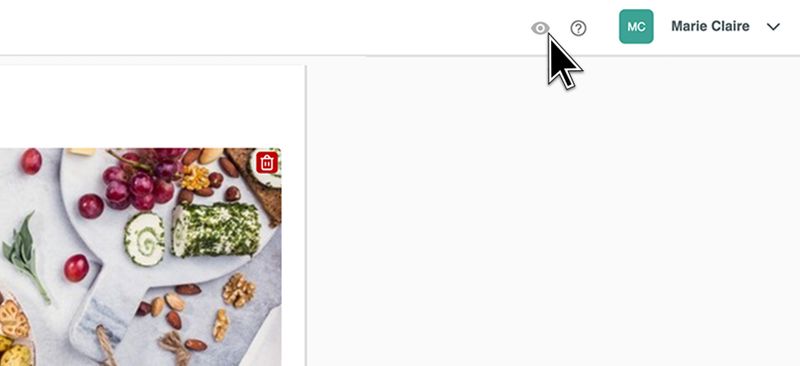
プレビューするには、管理パネルの右上にあるプレビュー アイコンをクリックします。
4. ストアを削除する方法
に行くS裂傷
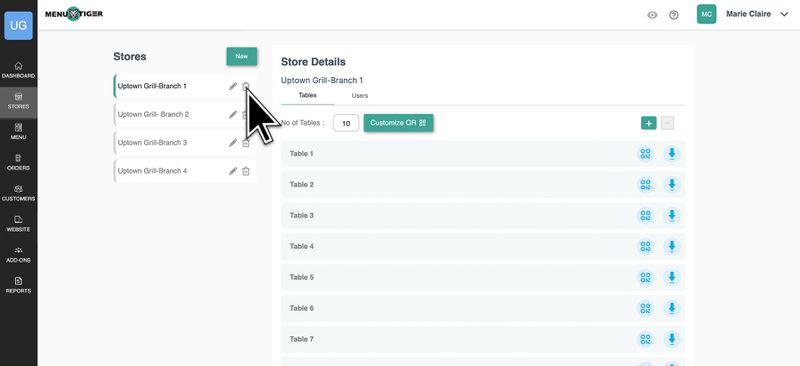
削除するストアの横にある削除アイコンをクリックします。
次に、削除を確認し、「はい、削除します」をクリックします。
MENU TIGER を使用すると、複数の場所にあるレストランのメニューを簡単に設定できます。
MENU TIGER を使用すると、複数の場所にあるレストランやレストラン チェーンのメニューの管理がかつてないほど簡単になります。
1 つのアカウントで複数の店舗と、複数の場所にあるレストランのデジタル メニューを管理できます。
複数のレストランのデジタル メニューを簡単かつリアルタイムで作成、構成、更新できます。
どうやって使えるのか気になるメニュータイガー あなたのビジネスのために?今すぐサインアップして、どのサブスクリプション プランでも 14 日間の無料トライアルをご利用ください。